Kuidas MacBooki macOS-i aktiveerimislukust mööda hiilida
Macose Juhend / / August 04, 2021
Kuulutused
Cupertino hiiglane Apple on turvafunktsiooniga Activation Lock oma Macbooki seadmete jaoks tutvustanud rakendust ‘Find My Mac’. Kui teie menüüs on sisse lülitatud valik „Leia minu Mac” Macbook, see takistab põhimõtteliselt teie Macbookil kolmanda osapoole rakenduste installimist või kolmanda osapoole juurdepääsu poolt kasutamist. Samuti väärib märkimist, et Apple sisaldab Macbooki (de) jaoks T2 turvakiibikomplekti, mis toetab funktsiooni Activation Lock. Nüüd, kui juhtub, satute ka samaga, saate tutvuda selle tõrkeotsingu juhendiga MacOS-i aktiveerimislukust mööda minna MacBookis.
Kui Macbooki või Maci arvuti kasutaja Mac sisestab vale Apple ID ja parooli, siis seade süsteem saab teie süsteemi kaitsmiseks automaatselt T2 turvakiibi abil aktiveerimisluku ja andmed. Nüüd, isegi juhul, kui kustutate sellel lubatud Find My Maci ilma iCloudi kontolt välja logimata, jääb aktiveerimislukk samaks.
Kuidas MacBooki macOS-i aktiveerimislukust mööda hiilida
Seega on selle stsenaariumi korral aktiveerimisluku hõlpsaks avamiseks ainult kaks viisi. Peate kas sisestama õige Apple ID ja parooli või peate tööriista Checkm8 mööduma MacBooki aktiveerimislukust.
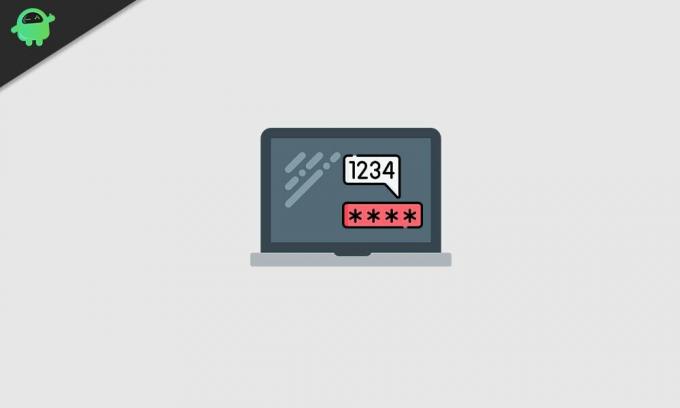
Kuulutused
Pane tähele:
1) Checkm8 töötab ainult 2018. aasta Macbookis või uuemas versioonis, mille sees on T2 turvakiip.
2) See on tasuline meetod, sest arendajad töötavad tõesti kõvasti selle nimel, et välja töötada kvaliteetsed käsud ja kasulikud ümbersõitmismeetodid, mis toetavad kõiki ja kõiki. See pole nagu mõni muu möödarääkimismeetod või -vahend, kus mõned asjad toimivad ja mõned mitte. Niisiis, saate seda usaldada ilma probleemideta.
Vaatame nüüd allolevaid samme kiiresti.
- Teil on vaja töötavat Macbooki (2018. aasta või uuem mudel) koos aktiveerimisega lukustatud Macbooki mudeliga.
- Korralik USB Type-C to USB Type-A andmekaabel, mis tegelikult toetab kiiret andmeedastust või andmete sünkroonimist. [Tavaline andmesidekaabel ei pruugi kõigile töötada]
- Niisiis, ühendage oma USB Type-C mittetöötava Macbooki USB Type-C porti ja teine osa (USB Type-A) töötava Macbookiga.
- Kui soovite aga ühendada mõlemad uuemad MacBookid sama USB Type-C kaabliga, peate ostma korralikult töötava ja andmeedastusega andmesidekaabli. [Tavaline andmesidekaabel ei pruugi kõigile töötada]
- Avage oma töötavas Macbookis veebibrauser ja minge aadressile see link Checkm8 tarkvara allalaadimiseks teie Macile (Maci aktiveerimise lukustusest möödaviik).
- Niisiis, kui klõpsate nupul Laadi tarkvara alla, hakatakse faili Maci alla laadima.
- Minge kausta Allalaadimised ja lohistage töölaual Checkm8 zip-fail.
- Topeltklõpsake zip-failil> klõpsake nuppu Jätka> Valige käsk Install.
- Kui teil seda palutakse, sisestage installimise lubamiseks oma Macbooki arvuti parool.
- Kui installimine on edukas, klõpsake nuppu Sule.
- Klõpsake Macbooki töölauadokis käsku „Launchpad”.
- Kerige üle ja klõpsake tarkvara Checkm8, mis aitab teil Maci aktiveerimislukust mööda hiilida.
- Nüüd peate oma aktiveeritud lukustatud Macbooki sisestama DFU-režiimi, hoides lihtsalt all Ctrl klahv + valikuklahv + toitenupp + parempoolne tõstuklahv umbes 8–10 sekundit koos ja seejärel vabastage kõik klahvid võtmeid.
- Kui ekraan on mustaks muutunud, eeldate, et teie Mac on nüüd DFU-režiimis. Seega, kui kaablid pole töötava Maciga ühendatud, tehke seda lihtsalt nüüd.
- Pärast ühenduse loomist saate oma töötavas Macis teate, et „Thunderbolti lisaseadet ei saa kasutada”. Selle pärast pole vaja paanikat tunda.
- Mittetöötaval Macil näete täis mustal ekraanil pöörlevat maakera ja tekstisisestusvälja. Nüüd peate töötava Maci uuesti DFU-režiimi sisestama, järgides lihtsalt sama protsessi, mida oleme varem maininud.
- Järgmisena näitab teie töötava Maci tarkvara Checkm8, et seade on õigesti tuvastatud.
- Seejärel käivitab teie aktiveerimisega lukustatud Macbook / Macbook Pro jailbreakimise ja tarkvara Checkm8 on juba valmis möödaviigu alustamiseks.
- Makseprotsess tuleb kindlasti lõpule viia. [Nõutud]
- Kui makse on tehtud, klõpsake tarkvaras Checkm8 nuppu Start, mis töötab teie Macbookis.
- Oodake mõni hetk ja saate eduka teate, et „Teie seadmest on edukalt mööda mindud”. Veenduge, et protsessi ajal oma seadet lahti ei lülitaks ega väljalülitataks.
- Nüüd ilmub uus hüpikaken, mille abil saate protsessi lõpuleviimiseks järgida mõningaid samme, mida mainitakse allpool: [Ärge lülitage Maci välja Hard Reboot abil]
- Vajutage macOS-i klaviatuuri toitenuppu ja oodake, kuni Mac käivitub Interneti-taasterežiimi.
- Sisestage oma WiFi parool. [Lihtsa ühenduse loomiseks kasutage mobiilset leviala]> Oma valimiseks klõpsake tekstisisestusväljal Wi-Fi leviala> Oodake, kuni edenemisriba valmib umbes 20–30 minutit, sõltuvalt teie internetist kiirus.
- Nüüd taaskäivitub teie Mac süsteemi> valige „Keel” ja klõpsake ikooni „Järgmine”.
- Nüüd kuvatakse MacOS-i taastemenüü ja märkate, et enam pole aktiveerimislukku.
- Niisiis, valige taastest „Installige macOS uuesti”> Klõpsake nupul „Jätka”> Kinnitamiseks klõpsake uuesti nupul „Jätka”> Nõustuge tingimustega.
- Valige kettamälu, kuhu soovite uue macOS-i installida, ja klõpsake nuppu 'Install'. [Veenduge, et teie Macbook oleks laadimisega ühendatud]
- Lõpuks klõpsake uuesti 'Install' ja oodake, kuni uus macOS-i installimine on lõpule jõudnud.
- Pärast MacOS-i installimist saate esmase seadistamise lõpule viia, Apple ID-sse sisse logida / sisse logida, luua arvutikonto ja hakata oma MacOS-seadet tavapäraselt kasutama.
- Nautige!
See on kõik, poisid. Nüüd olete oma Macbookist edukalt mööda läinud aktiveerimislukust. Küsige julgelt allolevas kommentaaris täiendavaid päringuid.


